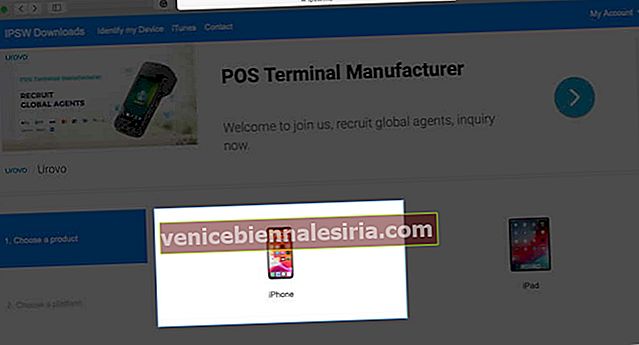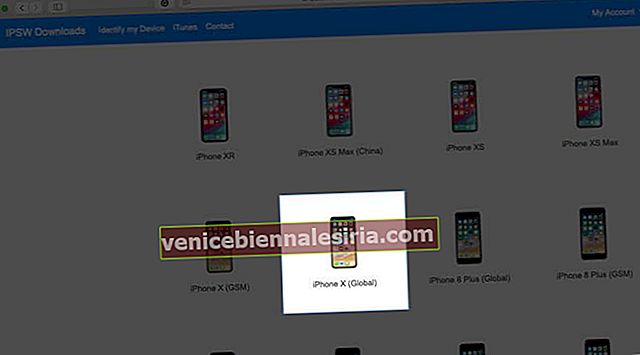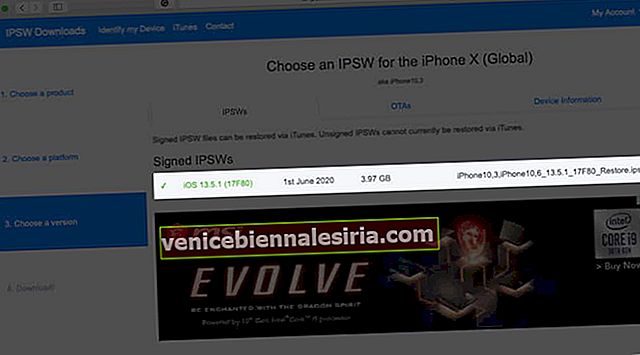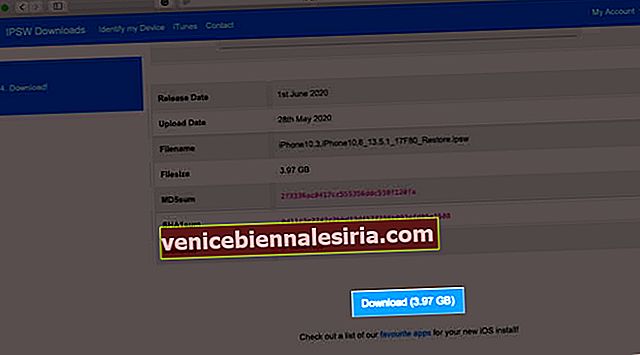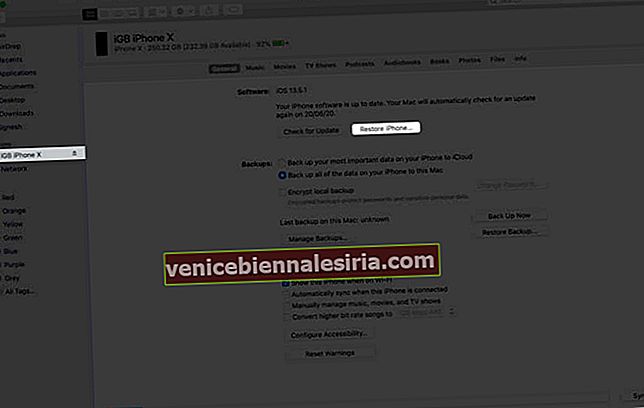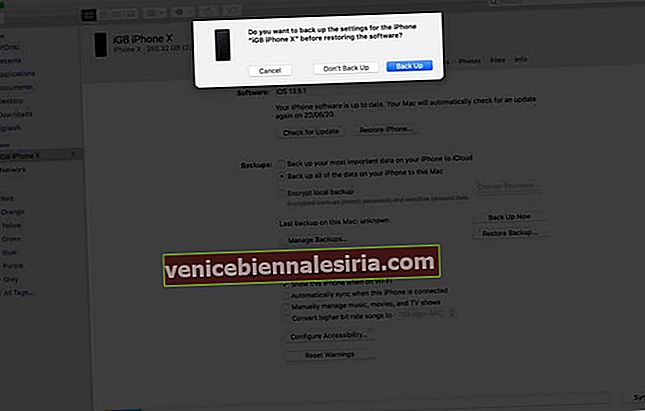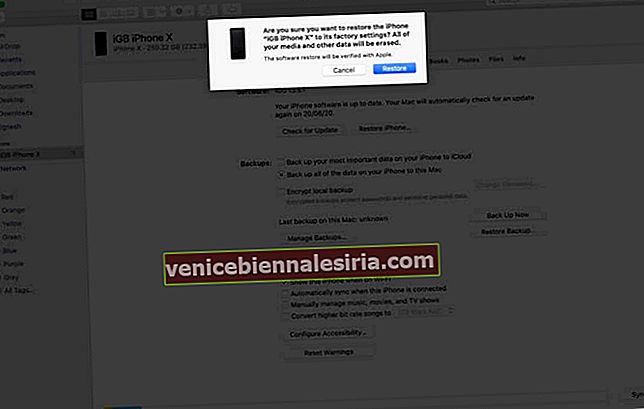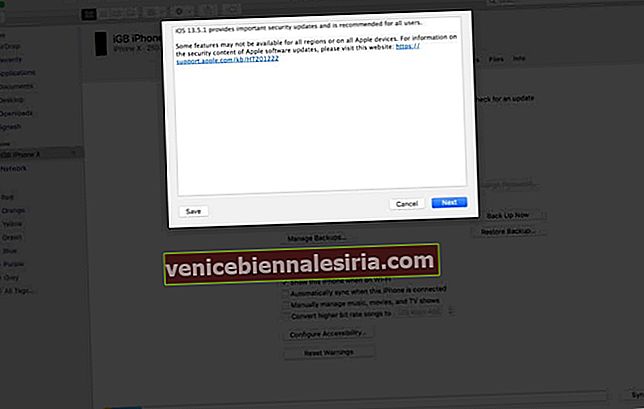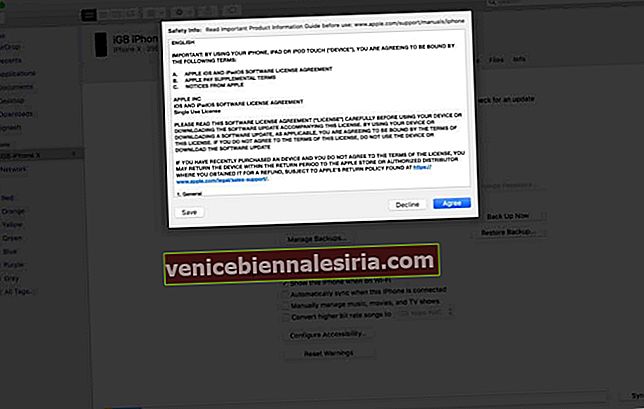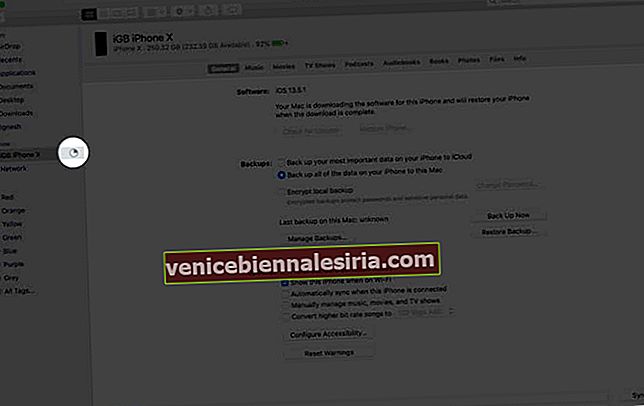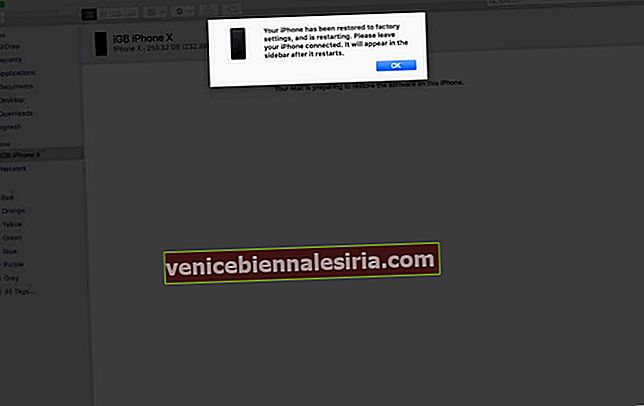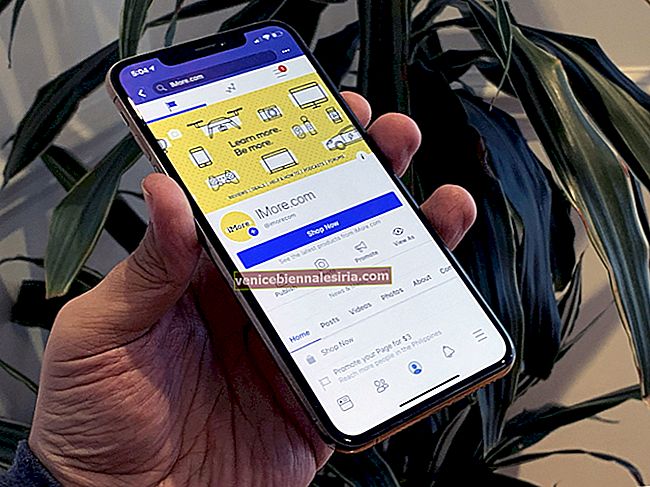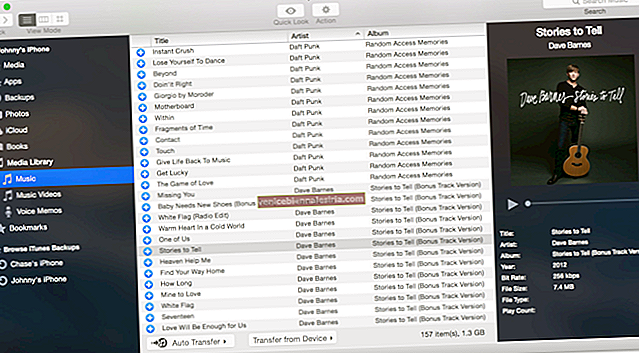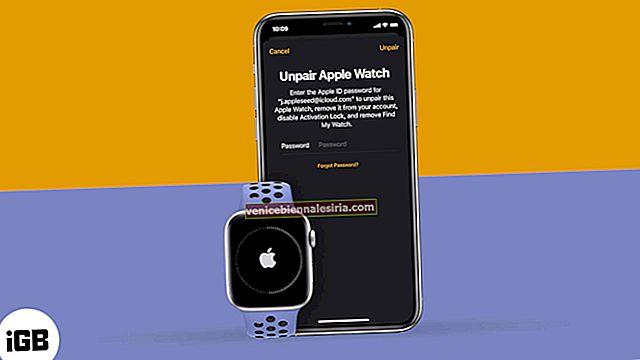IPSW - це формат файлу, який використовується для встановлення прошивки на iPhone, iPad, iPod touch та Apple TV. Ви можете завантажити та використовувати його для попередньої версії пристрою, оновлення та відновлення заводських налаштувань за замовчуванням. Наприклад, iOS 14 тут. Припустимо, ви встановили його бета-версію. Але це дуже глючить, і ти хочеш повернутися назад! У цьому випадку ви також можете отримати файл IPSW iOS 13 та встановити його.
Нові файли IPSW випускаються через iTunes або Finder. Через деякий час Apple припиняє можливість завантажувати старі версії iOS. Однак кілька сторонніх сайтів дозволяють завантажувати старі та навіть поточні версії файлів IPSW. Повідомте нас більше про весь цей процес.
- Найкращі сайти для завантаження файлу IPSW для iPhone, iPad та iPod Touch
- Як завантажити прошивку iOS за допомогою iTunes або Finder
- Як встановити файл IPSW на пристрій iOS
Найкращі сайти для завантаження файлу IPSW для iPhone, iPad та iPod Touch
- Відвідайте IPSW Downloads на вашому комп’ютері
- Клацніть на потрібному пристрої.
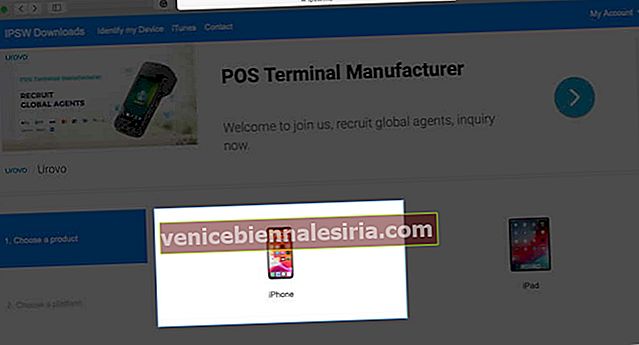
- Далі виберіть модель пристрою.
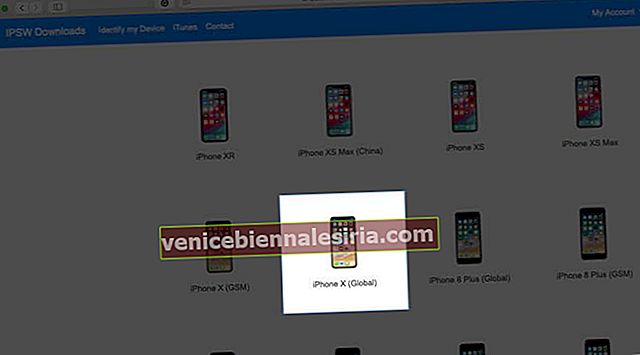
- Клацніть на файл .ipsw у розділі Підписані IPSW.
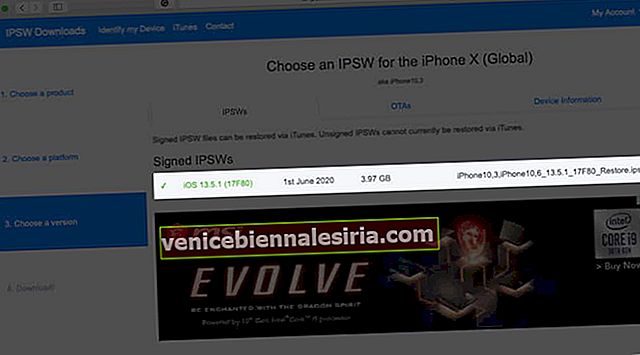
- На наступному екрані натисніть Завантажити (3,97 ГБ).
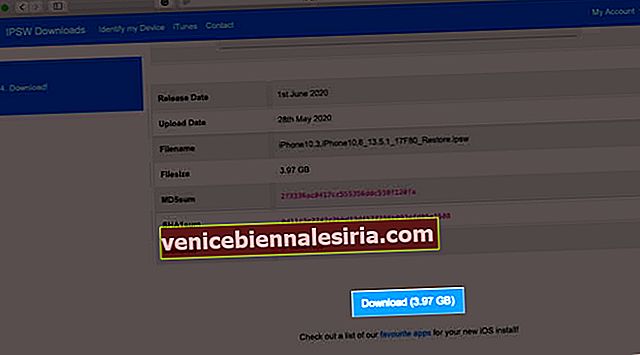
Завантаження файлу негайно розпочнеться.
Окрім IPSW Downloads, кілька інших сайтів пропонують посилання для завантаження файлів IPSW. Ось деякі з них.
iOS Ninja: Сучасний дизайн, і ви можете завантажувати файли прошивки для iPhone, iPad, iPod та Apple TV. Процес досить простий. Все, що вам потрібно зробити, це вибрати категорію пристрою, вибрати відповідну модель і натиснути на потрібну версію файлу IPSW. Завантаження починається негайно.
iClarified: Цей веб-сайт по-різному відображає різні версії файлів IPSW. Існує довгий список файлів із відповідною назвою версії та пристроєм. Ви натискаєте потрібний файл, і він негайно починає завантажуватися. Інтерфейс може бути трохи клопотом для прокрутки та пошуку правильної версії. Але загалом це чудове місце для завантаження прошивки iOS, яке оновлено версією навіть для останнього iPhone SE 2020.
felixbruns.de: Якщо ви хочете стати ретро, це ваше місце. Він не оновлювався останні два роки. Але все ж, якщо ви шукаєте прошивку до iPhone X і навіть класичні iPod, цей сайт буде вам добре прислужитися.
ipsw Downloader: Здається, він також не оновлювався з 2016 року. Але все-таки тут ви знайдете необхідні файли прошивки для старих пристроїв Apple. Ви можете вибрати пристрій, модель та версію мікропрограми зі спадного меню. Після цього натисніть кнопку Завантажити, а потім синє посилання для завантаження, щоб отримати файл.
Як завантажити прошивку iOS за допомогою iTunes або Finder
Після завершення завантаження негайно розпочнеться процес відновлення пристрою. Таким чином, якщо ви хочете відновити свій iPhone (який буде стерти все) , виконайте цей спосіб. Однак, якщо вашим єдиним мотивом є завантаження файлу IPSW, будь ласка, використовуйте сторонній веб-сайт. Однак, якщо продовжити цей спосіб → відновити пристрій → ви зможете знайти файл IPSW у відповідному місці (згадане після кроків).
Наведені тут скріншоти та кроки програми Finder. Кроки для iTunes майже подібні.
- Відкрийте iTunes на ПК з ОС Windows або старіших Mac. Відкрийте Finder на Mac під управлінням macOS Catalina
- Підключіть пристрій iOS до комп’ютера за допомогою відповідного кабелю. Довіряйте, якщо потрібно. Примітка: Вимкніть функцію «Знайти iPhone»: відкрийте програму «Налаштування» на iPhone → натисніть на банер свого Apple ID зверху → «Знайти мене» → «Знайти iPhone» → Вимкніть перемикач «Знайти iPhone» → введіть свій пароль Apple ID
- Виберіть свій пристрій у iTunes або Finder. Для цього натисніть на логотип пристрою в iTunes. У Finder ви побачите його на лівій бічній панелі в розділі Розташування
- Натисніть Відновити iPhone. Установлення зв’язку із серверами Apple може зайняти близько хвилини.
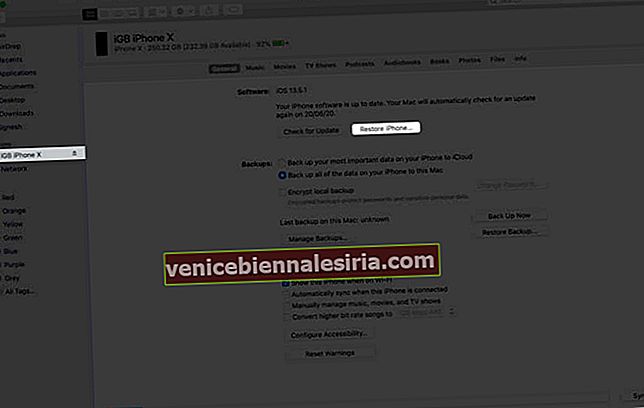
- Далі ви побачите спливаюче вікно із запитанням: « Чи хочете ви створити резервну копію налаштувань iPhone [ваше ім’я телефону] перед відновленням програмного забезпечення? '. Ви можете вибрати Резервне копіювання або Не робити резервне копіювання.
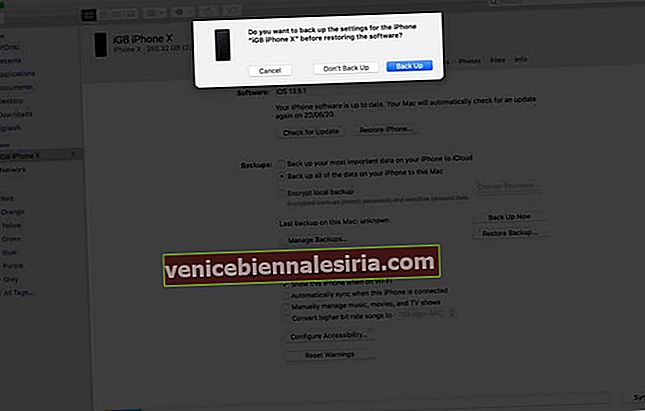
- Прочитайте спливаюче повідомлення та натисніть Відновити.
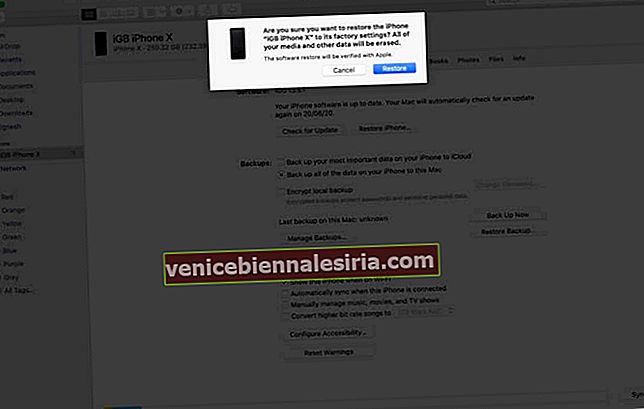
- Натисніть Далі.
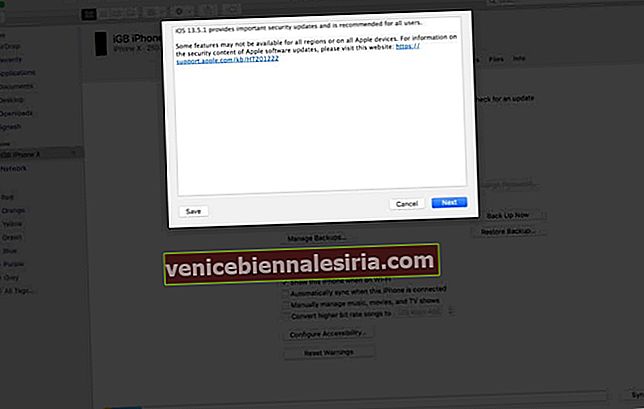
- Погодьтеся з наступними умовами та умовами (якщо ви це зробите).
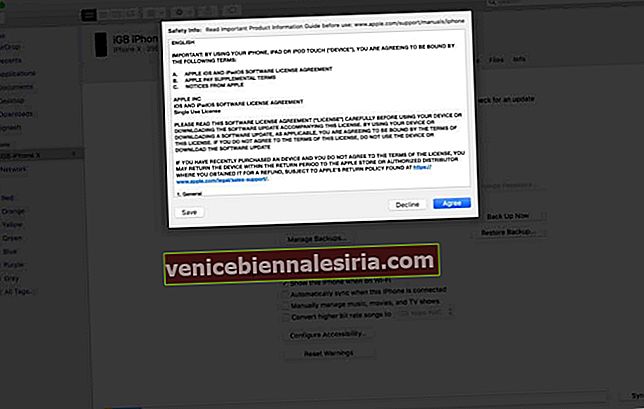
- Почнеться завантаження. Ви можете побачити стан на лівій бічній панелі поруч із вашим іменем iPhone. У iTunes натисніть стрілку завантаження у верхньому правому куті, щоб побачити її. Після завершення завантаження ваш комп’ютер розпочне процес відновлення.
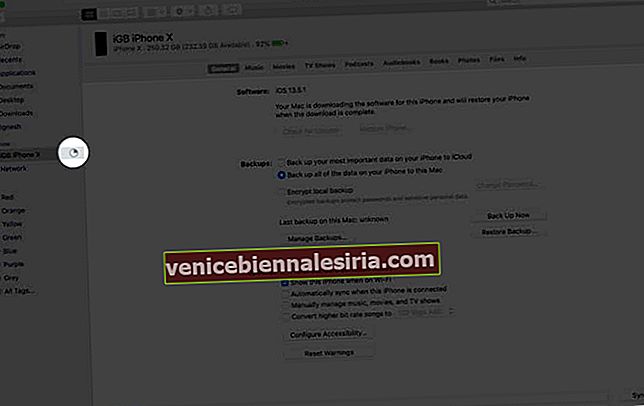
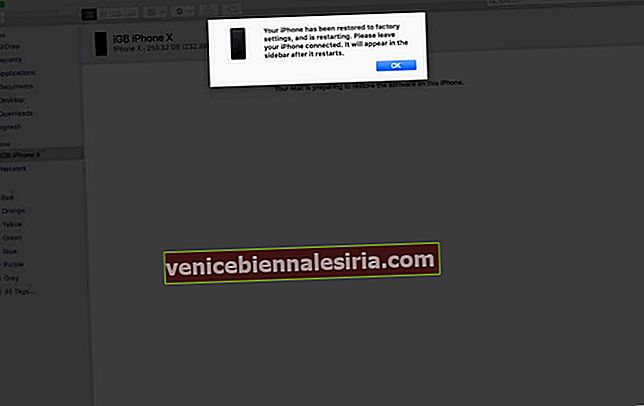
Ви можете знайти файл IPSW тут:
На Mac:
- iPhone: ~ / Бібліотека / iTunes / Оновлення програмного забезпечення iPhone
- iPad: ~ / Бібліотека / iTunes / Оновлення програмного забезпечення iPad
- iPod touch: ~ / Бібліотека / iTunes / Оновлення програмного забезпечення iPod
У Windows 10, 8, 7
- iPhone: C: \ Users \ [ваше ім'я користувача] \ AppData \ Roaming \ Apple Computer \ iTunes \ iPhone Оновлення програмного забезпечення
- iPad: C: \ Users \ [ваше ім'я користувача] \ AppData \ Roaming \ Apple Computer \ iTunes \ iPad Оновлення програмного забезпечення
- iPod touch: C: \ Users \ [ваше ім'я користувача] \ AppData \ Roaming \ Apple Computer \ iTunes \ iPod Software Updates
Як встановити файл IPSW на пристрій iOS
Він автоматично завантажить прошивку та миттєво почне встановлювати файл на підключений пристрій під час відновлення за допомогою iTunes або Finder. Однак ви можете примусово встановити файл IPSW (завантажений із сторонніх сайтів) на свій пристрій iOS або iPadOS.
- Для цього підключіть свій iPhone, iPad або iPod Touch до Mac або ПК
- Відкрийте Finder або iTunes відповідно. Далі знайдіть свій пристрій
- Тепер на Mac утримуйте клавішу Option, а потім натисніть Відновити iPhone. У Windows в Itunes, утримуючи Shift , ключ , а потім натисніть iPhone Відновити кнопку
- Потім виберіть завантажений файл IPSW, який ви хочете встановити на підключений пристрій, з його розташування. Слідкуйте за процесом відновлення
Вихід із системи…
Ось як і звідки ви можете завантажувати файли прошивки для пристроїв Apple. Нарешті, у рідкісних випадках після завантаження браузер може автоматично перейменовувати файл IPSW. Але ви можете перейменувати його за допомогою розширення .ipsw в кінці, тому iTunes / Finder розпізнає його, коли ви його використовуєте.
Читати далі:
- Як почистити та пришвидшити свій старий iPad: Кілька корисних порад
- Як синхронізувати iPhone з комп'ютером